Traduction des formulaires Composer dans d’autres langues
Pour plus d’informations :
- (Utilisateurs avancés) Voir $form.language dans le guide de référence JavasScript Composer.
Cette page décrit trois méthodes de traduction des formulaires Composer (libellés de champs, options déroulantes, etc.) dans d’autres langues.
Dans cette page
- Utilisation du service de traduction de Bing
- Ajout du code de traduction Bing
- Exportation comme fichier texte
- Utilisation des remplacements de traduction
Vidéo : Traduction des formulaires dans Composer
Option 1 : Utiliser le service de traduction de Bing
Vous pouvez convertir les formulaires dans Composer en utilisant le service de traduction de Microsoft Bing.
Vous devez obtenir un code secret Service de traduction de Bing sur le site Web du service Bing. Pour ce faire, vous devez vous abonner au service de traduction de Bing Microsoft dans Azure Marketplace.
Obtenir un code de traduction Bing
- Connectez-vous à Azure Marketplace.
- Sous Account Information, cliquez sur Developers.

- Enregistrez une application :
- L’ID client peut être n’importe quel élément de leur choix et ils l’utiliseront dans Composer.
- Ils doivent entrer une adresse URL valide dans le champ de redirection.
- Ensuite, ils peuvent cliquer sur Save et utiliser la clé secrète dans Composer.
- Dans la page Developers, sous Registered Applications et en regard de l’application de service de traduction (à savoir l’application que vous avez enregistrée), cliquez sur Edit.
- Copiez l’ID client et les informations de secret client à partir des champs respectifs.
Ajout du code de traduction Bing à Composer
- Une fois que vous disposez du code, cliquez sur le bouton Démarrer Composer
 , puis sur Préférences.
, puis sur Préférences. 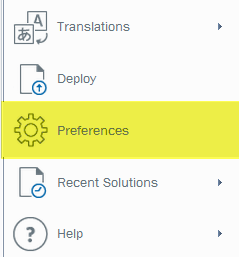
- Dans l’écran Préférences, cliquez sur l’onglet Formulaire et entrez les informations suivantes :
- ID client Microsoft Translator (Bing) : Entrez votre ID client dans ce champ.
- Code secret Microsoft Translator (Bing) : Copiez et collez le code de traduction ici.
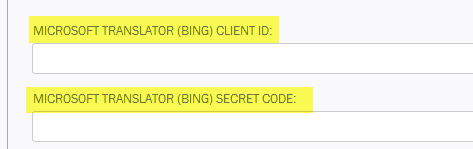
- Cliquez sur OK.
- Dans Composer, cliquez sur le menu Démarrer, sur Traductions et sur Exécuter les traductions.
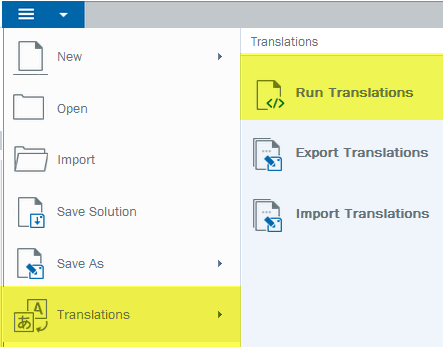
- Dans l’écran Sélectionner les langues à traduire, sous Sélectionner la langue, cliquez sur la flèche et sélectionnez une ou plusieurs langues.
- Cliquez sur Traduire.
- Une fois le formulaire compilé, cliquez sur OK.
- Dans le ruban, cliquez sur Bureau pour afficher le formulaire et les traductions.

- Dans l’aperçu, en regard de Traduire, cliquez sur la flèche et sélectionnez une langue.
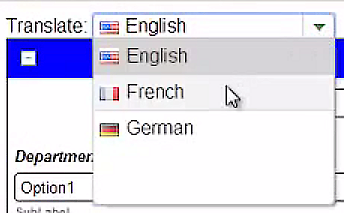
Option 2 : Exporter un fichier texte
Exemple de fichier texte de traduction de Composer

- Le nom est l’ID de libellé.
- La valeur est le texte anglais du libellé.
Le texte de libellé peut être ensuite traduit dans n’importe quelle autre langue, puis réimporté vers la solution en définissant la langue à mettre à jour.
Remarque : Ne modifiez jamais le nom (ou ID de libellé).
Avant la version 11.1, il était nécessaire de conserver une copie des fichiers traduits. Cependant avec la version 11.1 la langue traduite précédemment peut être également exportée. Ces libellés nouveaux ou pas encore traduits, s’affichent en anglais.
Exportation vers un fichier texte
- Ouvrez le formulaire Composer.
- Ouvrez le menu Démarrer de Composer, puis cliquez sur Traductions et sur Exporter les traductions. Cette opération exporte le fichier de solution comme fichier texte (.TXT).
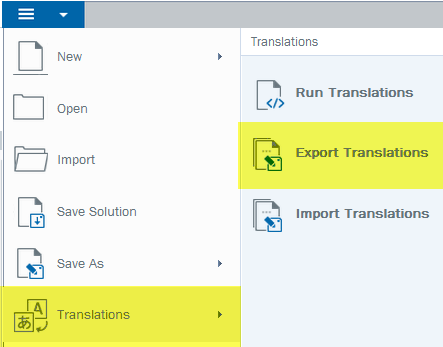
- Traduisez le fichier texte exporté. Par exemple, vous pouvez envoyer le fichier via un service de traduction.
- Importez le fichier texte traduit. Ouvrez le menu Démarrer de Composer, puis cliquez sur Traductions et sur Importer les traductions.
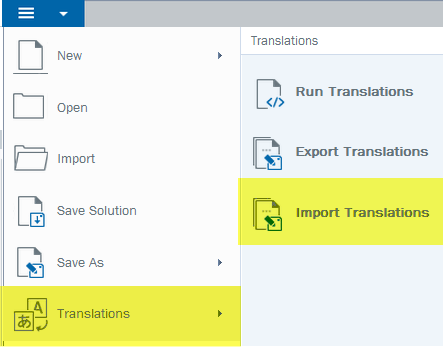
- Dans l’écran Importer les traductions, cliquez sur Choisir un fichier pour accéder au fichier traduit, puis sélectionnez la langue du fichier texte traduit dans le menu déroulant.
- Cliquez sur Importer.
Remarque sur l’importation des fichiers de traduction
L’importation d’un fichier de traduction met à jour la propriété « Remplacer la traduction » de chaque libellé.
Si une erreur est détectée ou que des libellés doivent être traduits, vous pouvez procéder manuellement en modifiant la propriété « Remplacer la traduction » du libellé et/ou de la langue. Vous pouvez également procéder ainsi si les traductions initiales ont été effectuées avec le service de traduction de Bing. (Dans ce cas, il n’est pas nécessaire d’utiliser la fonctionnalité d’importation de traduction.)
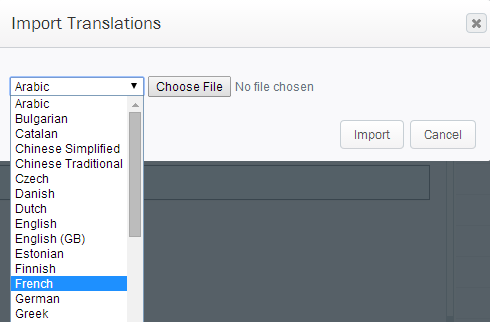
Option 3 : Utiliser les remplacements de traduction
Vous pouvez utiliser Remplacements de traduction pour définir manuellement le texte d’un champ de formulaire.
- Dans le formulaire Composer, cliquez sur le libellé du champ (et non pas sur le champ) à traduire.
- Dans le volet Propriétés, en regard de Remplacements de traduction, cliquez sur le bouton Options [...] .
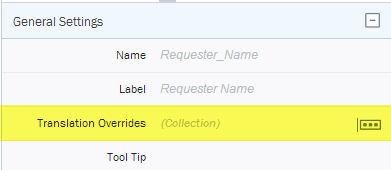
- Dans l’éditeur de remplacement de traduction, entrez le ou les traductions désirées de la ou des langues souhaitées, puis cliquez sur OK.
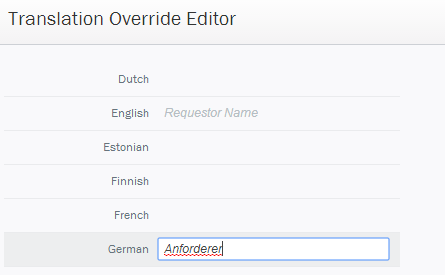
Remarque : Si vous modifiez l’élément DropDown ou ComboBoxes pour lequel vous avez créé des options manuellement (à savoir que la Plage est définie sur Manuellement), veillez à retraduire la solution avant de la déployer.
 Accueil
Accueil Aide sur le produit
Aide sur le produit Support
Support Imprimer
Imprimer Commentaires
Commentaires




 Retour au début
Retour au début Marques commerciales
Marques commerciales